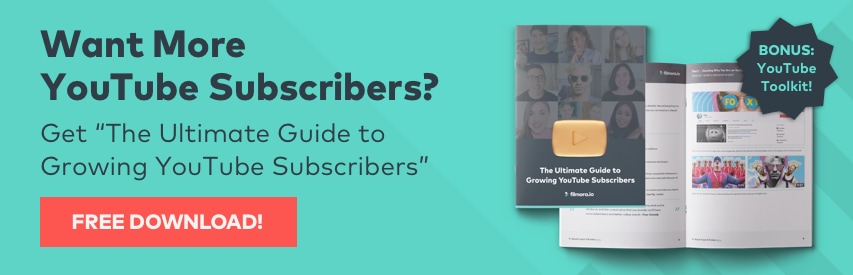Hoe YouTube-statistieken bekijken? [2022]
Leer hoe je YouTube-statistieken kunt bekijken en je kanaal sneller kunt laten groeien. Door aandacht te besteden aan uw statistieken, die gratis beschikbaar zijn voor elke YouTuber in de Analytics gedeelte van de Creator Studio, kunt u zien hoe succesvol uw afzonderlijke video’s zijn en dat succes herhalen.
De informatie die voor elke video beschikbaar is, omvat hoeveel nieuwe abonnees de video heeft aangetrokken en hoeveel kijktijd de video tot nu toe heeft gehad (wat belangrijk is als je ooit inkomsten wilt genereren). Door te kijken welke video’s het goed doen op deze gebieden, kun je bepalen wat je goed doet en dat succes in toekomstige video’s repliceren.
- Hoe u uw YouTube-statistieken kunt bekijken
- YouTube-kijktijdrapporten interpreteren
- Interactierapporten op YouTube interpreteren
- Hoe de YouTube-statistieken van anderen te bekijken
Betere YouTube-video’s maken met FilmoraTool om meer weergaven te krijgen
Als een van de beste videobewerkingssoftware voor YouTube, FilmoraTool biedt veel sjablonen en effecten met een intuïtieve interface, die veel tijd bespaart. Na het bewerken kun je de video bij het exporteren direct uploaden naar YouTube. Download de gratis proefversie hieronder en begin met het maken van YouTube-video’s met FilmoraTool.
Hoe u uw YouTube-statistieken kunt bekijken
Om je YouTube Analytics te bekijken, log je in op je YouTube-account en ga je naar je Creator Studio. Klik vanaf daar op het tabblad Analytics in het menu aan de linkerkant van uw scherm.
Om te controleren welke van je video’s het beste presteren, klik je op Kijk tijd voor Bekijk tijdrapporten. Boven aan de pagina staat een grafiek van je kijktijd in het algemeen, en als je naar beneden scrolt, zie je een lijst met je video’s gerangschikt op kijktijd. De best presterende video’s staan bovenaan en om meer statistieken over deze goed presterende video’s te zien, hoeft u alleen maar op hun titels te klikken. Daarna kun je door de verschillende secties in je Analytics klikken en rapporten bekijken met betrekking tot de specifieke video waarop je hebt geklikt.
De twee belangrijkste soorten analyserapporten zijn Kijktijdrapporten en Interactierapporten.
1. YouTube-kijktijdrapporten interpreteren
Vinden Bekijk tijdrapporten u hoeft alleen maar in te loggen op uw Google-account, ga naar de Studio voor makers, klik op het tabblad Analytics en klik vervolgens op kijktijd. Je kunt de kijktijd van elke video op je kanaal zien. Dit zijn belangrijke gegevens omdat de kijktijd de belangrijkste factor is als het gaat om het rangschikken van je video in zoekresultaten.
Een kijktijdrapport bevat de totale tijd dat je video, of een selectie van video’s, daadwerkelijk wordt bekeken. Om er zeker van te zijn dat je alleen kwaliteitsvideo’s publiceert, moet je ervoor zorgen dat je kijkers consequent bij je video’s blijven en ze allemaal doorkijken, of in ieder geval tot halverwege. Kijktijd is een van de meest zinvolle statistieken om ervoor te zorgen dat u uw publiek aanspreekt.
YouTube Analytics kan nu een kijktijd weergeven van elke video die je hebt gemaakt. Als je de statistieken bekijkt over hoe lang mensen elke video die je maakt, bekijken, kun je zien wat je in het verleden goed hebt gedaan en wat je nog meer moet doen om je kijktijd te blijven verhogen.
Naast de kijktijd kun je zien hoe lang individuele kijkers naar je video’s kijken. Het gemiddelde percentage van je video dat wordt bekeken, laat gebieden zien waar je mogelijk worstelt met je video-inhoud. Als bijvoorbeeld een abnormaal hoog aantal kijkers wegklikt tijdens je intro, is er waarschijnlijk iets aan die clip dat moet worden gewijzigd.
In de weergavetijdrapporten voor afzonderlijke video’s kun je gegevens zien over waar je weergaven vandaan komen en welke demografische groepen het meest kijken. Waar je kijkers naar kijken, qua desktop of mobiel, zijn ook interessante gegevens die in deze sectie beschikbaar zijn.
Klik hier voor meer tips over uw weergaven vergroten.
2. Interactierapporten op YouTube interpreteren
Interactierapporten zijn gerelateerd aan de acties die kijkers ondernemen, bijvoorbeeld door zich te abonneren op je kanaal, je video’s leuk te vinden of een reactie achter te laten. Interactierapporten vindt u in de Creator Studio voor Analytics.
Interactierapporten kunnen worden onderverdeeld in verschillende rapporten die kunnen helpen bij het bepalen van de algehele prestaties van YouTube-video’s. De belangrijkste interactierapporten waarin u geïnteresseerd zou moeten zijn, zijn onder meer:
1. Abonnees: U kunt uitgebreide gegevens over uw abonnees vinden, zoals demografische gegevens, waaronder leeftijdsgroepen en geslacht. Als u meer te weten komt over uw abonnees, kunt u uw inhoud aanpassen. Als je bijvoorbeeld ontdekt dat je kijkers voornamelijk jonge vrouwen onder de 24 jaar zijn in de VS, kun je onderzoek doen naar wat momenteel populair is bij jonge vrouwen onder de 24 jaar in de VS.
Wilt u het aantal abonnees in realtime zien?
2. Voorkeuren en antipathieën: Likes en antipathieën zijn geen krachtige maatstaf als het gaat om het rangschikken van zoekmachines, maar ze bieden makers nuttige informatie. Als je veel dislikes krijgt op een video, moet je kijken waarom. Als je veel likes op een video krijgt, kan dit erop wijzen dat je je moet concentreren op het maken van vergelijkbare inhoud.
3. Afspeellijsten: Het is veel waarschijnlijker dat een kijker die een video in een afspeellijst bekijkt, meer video’s uit die afspeellijst blijft bekijken, waardoor afspeellijsten geweldig zijn voor de groei van je kanaal. Rapporten in dit gedeelte helpen je erachter te komen welke van je afspeellijsten het beste presteren, waardoor je een idee krijgt van welke soorten video’s of video-onderwerpen het beste bij je kijkers passen.
4. Opmerkingen: Reacties lezen is een geweldige manier om erachter te komen wat je kijkers denken, maar dat is niet het enige waar ze goed voor zijn. Als kijkers terugkeren naar een video om met jou of andere kijkers te blijven praten, zullen je weergaven en kijktijd toenemen. Als een video vooral goed is in het genereren van discussie, moet u erachter komen waarom (dwz uw aftekenvraag) en dit blijven doen.
5. Delen: Ontdekken waar je video wordt gedeeld, kan belangrijk zijn om uit te zoeken op welke platforms je naast YouTube zou moeten zijn. Als je video veel wordt gedeeld en bekeken op Twitter, kun je overwegen een Twitter-account voor je kanaal aan te maken.
6. Kaarten: Door de prestaties van uw kaarten bij te houden, kunt u ze optimaliseren om verkeer tussen uw video’s te leiden. Door verschillende tijdstempels voor kaarten uit te proberen, vindt u de perfecte plek om ze te plaatsen. Door verschillende berichten in je kaarten uit te proberen, leer je hoe je ‘calls to action’ schrijft die je kijkers mobiliseren.
Eindschermen: Eindschermen zijn essentieel om kijkers op je kanaal te houden. Het rapport van de klikfrequenties van uw eindschermen is belangrijk om u te helpen erachter te komen welke soorten links werken en welke stijl van eindschermen voor u het meest effectief is. Is de kans groter dat mensen klikken als je met ze praat via het eindscherm of als het een statische kaart is?
7. 360 warmtekaartrapporten: Een heatmap-rapport werkt specifiek met 360°-video’s als je ervoor kiest om je publiek te betrekken bij dit soort inhoud. Door YouTube-videostatistieken voor 360°-hittekaarten te bekijken, kunt u zien in welke gebieden in uw video kijkers het meest geïnteresseerd zijn.
YouTube-statistieken van andere mensen bekijken
Als je de statistieken van rivaliserende YouTube-kanalen wilt bekijken (inclusief de meest geabonneerde kanalen op YouTube), of kanalen waar je fan van bent, probeer te gebruiken Social Blade. Social Blade is een van de meest vertrouwde bronnen van YouTube-gegevens, en het is misschien makkelijker om je eigen basisstatistieken daar te controleren dan in de Creator Studio, soms vanwege hun eenvoudige lay-out. Om te beginnen hoef je alleen maar de naam van een YouTube-kanaal in de zoekbalk te typen. U kunt rapporten bekijken over dagelijkse weergaven, kanaalgroei en zelfs geschatte advertentie-inkomsten (lees hier meer over hoe je de advertentie-inkomsten van een kanaal kunt bekijken).
Nu je weet hoe je YouTube-statistieken kunt bekijken, wat ga je ermee doen?
Laatste artikels